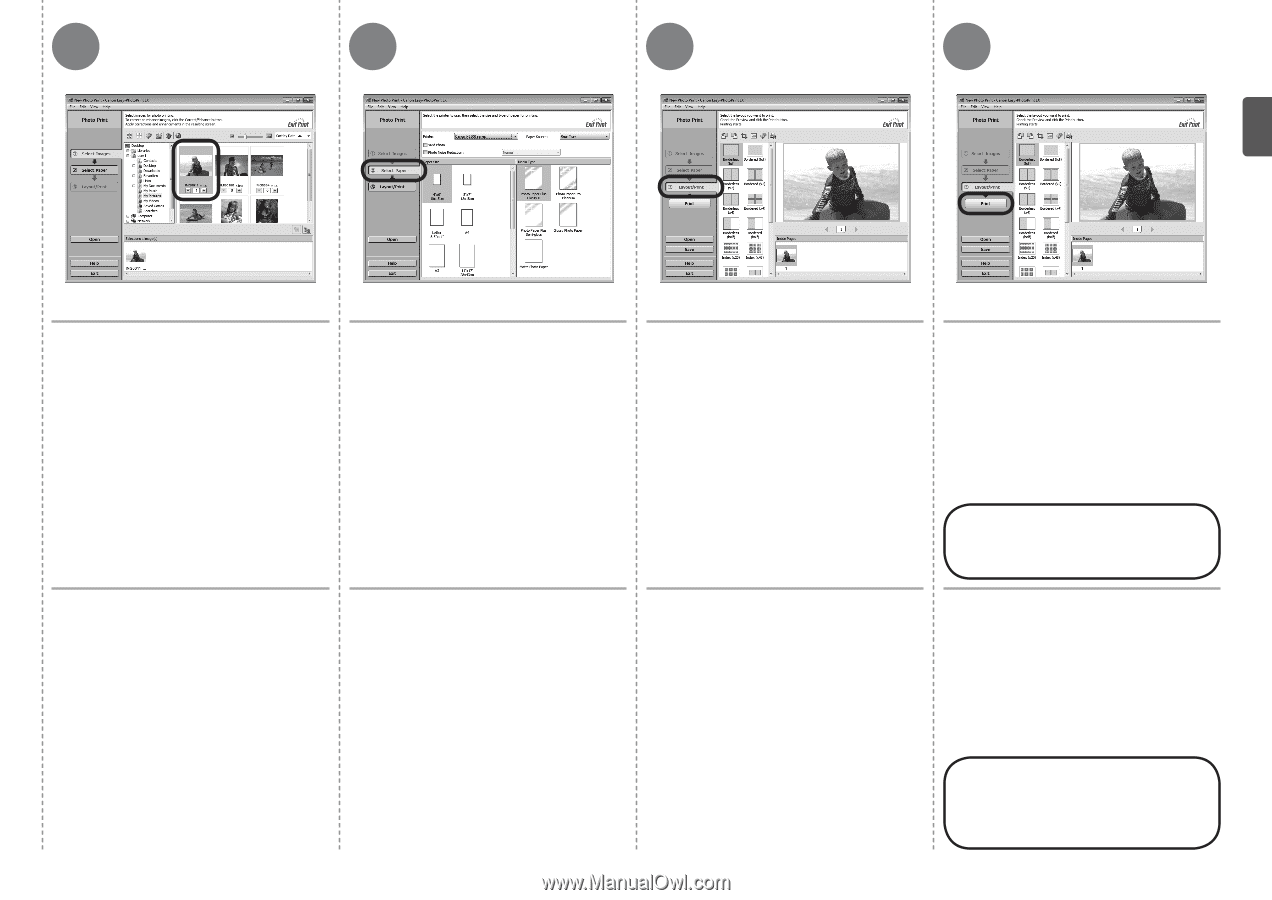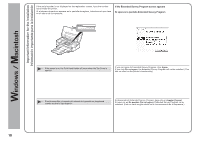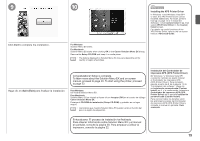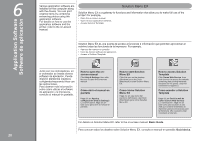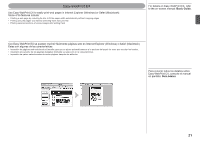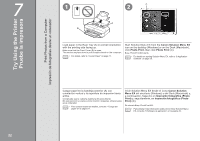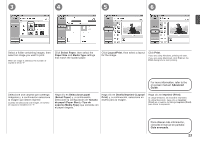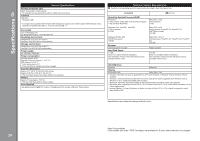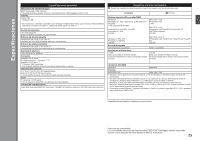Canon PIXMA iX6520 iX6520 series Getting Started - Page 25
Guía avanzada, Advanced, Guide
 |
View all Canon PIXMA iX6520 manuals
Add to My Manuals
Save this manual to your list of manuals |
Page 25 highlights
3 4 5 6 Select a folder containing images, then select an image you want to print. When an image is selected, the number of copies is set to "1". Click Select Paper, then select the Paper Size and Media Type settings that match the loaded paper. Click Layout/Print, then select a layout for the image. Click Print. If you are using Windows, printing will start. If you are using Macintosh, click Print on the Print dialog box to start printing. For more information, refer to the on-screen manual: Advanced Guide. Seleccione una carpeta que contenga imágenes y, a continuación seleccione la imagen que desee imprimir. Cuando se selecciona una imagen, el número de copias se establece en "1". Haga clic en Seleccionar papel (Select Paper) y, a continuación, seleccione la configuración de Tamaño de papel (Paper Size) y Tipo de soporte (Media Type) que coincida con el papel cargado. Haga clic en Diseño/Imprimir (Layout/ Print) y, a continuación, seleccione un diseño para la imagen. Haga clic en Imprimir (Print). Si utiliza Windows, se iniciará la impresión. Si utiliza Macintosh, haga clic en Imprimir (Print) en el cuadro de diálogo Imprimir (Print) para iniciar la impresión. Para obtener más información, consulte el manual en pantalla: Guía avanzada. 23